Com es corregeix l’ús elevat de CPU i memòria de WindowServer a Mac (09.15.25)
macOS és conegut per ser un sistema operatiu fantàstic perquè és ràpid i té una interfície d'usuari suau. Podeu accedir fàcilment a les aplicacions importants que necessiteu i podeu fer diverses tasques alhora sense retard ni congelació.

Per tant, si teniu certa lentitud, teniu dificultats per iniciar i el tancament d'aplicacions, finestres bloquejades o altres problemes de rendiment, pot ser degut a l'edat del vostre Mac o a l'ordinador. Hi pot haver algun problema.
El primer que heu de comprovar quan teniu problemes amb el vostre El rendiment i la velocitat de Mac és l’activitat Monitor. Al menú Cercador , feu clic a Vés & gt; Utilitats i, a continuació, trieu Monitor d'activitat. Se us mostrarà una llista de tots els processos i aplicacions en execució al vostre Mac. Un dels processos que hauríeu de comprovar és WindowServer, ja que molts usuaris de Mac han informat recentment que és problemàtic.
Segons alguns informes, els usuaris de Mac van notar un gran ús de memòria i CPU a Mac a causa del procés WindowServer. És un d’aquests processos en segon pla que consumeixen molts recursos informàtics, inclosa la memòria RAM i la potència de la CPU, cosa que provoca una disminució dràstica del rendiment del dispositiu. A part de WindowServer, alguns dels processos que també heu de tenir en compte inclouen nsurlsessiond, mds_stores, mdnsresponder, trustd, hidd i syslogd. Tot i això, de tots aquests processos, WindowServer té el major nombre d'incidents.
En alguns informes, el consum pot arribar a ser de 10 GB fins a 40 GB i l'usuari es veu obligat a reiniciar-se per reduir els números. No obstant això, al cap d’un temps, la taxa de consum continua augmentant i comença un cicle de reinici sense fi. Els usuaris de Mac també experimenten una àmplia gamma de problemes, ja que no hi ha prou reimgs que es puguin assignar als altres processos. Això pot suposar un mal de cap enorme si executeu moltes aplicacions o feu activitats pesades a l’ordinador.
El que desconcerta molts usuaris de Mac és que ni tan sols saben què és el WindowServer procés i quin és el seu paper en el sistema macOS. Deixar cegament aquest procés pot provocar errors, ja que els usuaris no saben per a què serveix, cosa que al final els deixa frustrats.
Per tant, si observeu que el procés WindowServer consumeix una gran quantitat de la vostra CPU o memòria, aquest article us proporcionarà informació sobre com tractar aquest problema. També parlarem una mica sobre què és el procés WindowServer, què fa i si és segur finalitzar-lo.
Què és WindowServer al Mac?WindowServer és un component bàsic de macOS i ho és format per serveis responsables de la gestió de finestres. Serveix com a enllaç entre les vostres aplicacions i la vostra pantalla. Reflecteix el comportament de l'aplicació a la pantalla, és a dir, el que vulgueu que faci l'aplicació, WindowServer manifesta els gràfics que veieu a la pantalla. Tot el que veieu a la pantalla, el procés WindowServer hi va posar. Cada aplicació que llanceu, cada finestra que obriu, cada joc que feu i cada vídeo que transmeteu, tots els podreu veure a causa del procés WindowServer.
El procés WindowServer s’activa en el moment que inicieu la sessió al Mac i deixarà d’executar-se un cop hàgiu tancat la sessió. Com que és un procés bàsic de macOS, això significa que té un paper important en el sistema i aturar-lo comportarà algunes conseqüències greus. En alguns casos, fins i tot podeu trobar un error com WindowServer [ERROR]: CGXDisplayDevice desconegut: 0x41dc9d00.
Per què WindowServer causa un ús elevat de la memòria al Mac?Malauradament, WindowServer no és un procés impecable, sobretot perquè tracta de molts programes i aplicacions. Tingueu en compte que cada programa es comunica amb WindowServer per projectar coses a la pantalla. Com més aplicacions s’executin al vostre Mac, més treball tindrà WindowsServer. No us sorprengueu, doncs, si veieu que els consums de memòria i CPU de WindowServer augmenten fins al terrat.
Això és especialment cert si els programes que s’executen canvien constantment el que apareix a la pantalla. Aquests canvis fan que el programa estigui treballant WindowServer amb overdrive, cosa que comporta un elevat ús de la CPU. Reproducció de videojocs, editors de fotos i vídeos i altres activitats que requereixen un refrescament constant de la pantalla provocaran un augment del consum de memòria i CPU.
Però de vegades notareu un alt ús de la CPU i la memòria a Mac fins i tot tot i que no passa molt. És possible que una de les aplicacions en execució tingui un error que faci que consumeixi més reimgs del normal. Si podeu identificar aquesta aplicació defectuosa, penseu a contactar amb el desenvolupador per informar del problema.
Però si el consum de WindowServer augmenta massa i està causant més problemes del que podeu suportar, mireu algunes de les nostres solucions a continuació.
Com fer front a l'ús de memòria alta i CPU a Mac a causa de WindowServerSi us adoneu que WindowServer consumeix una gran part de la vostra informació, heus aquí algunes de les coses que podeu fer.
Mètode 1: Reinicieu l'ordinador. 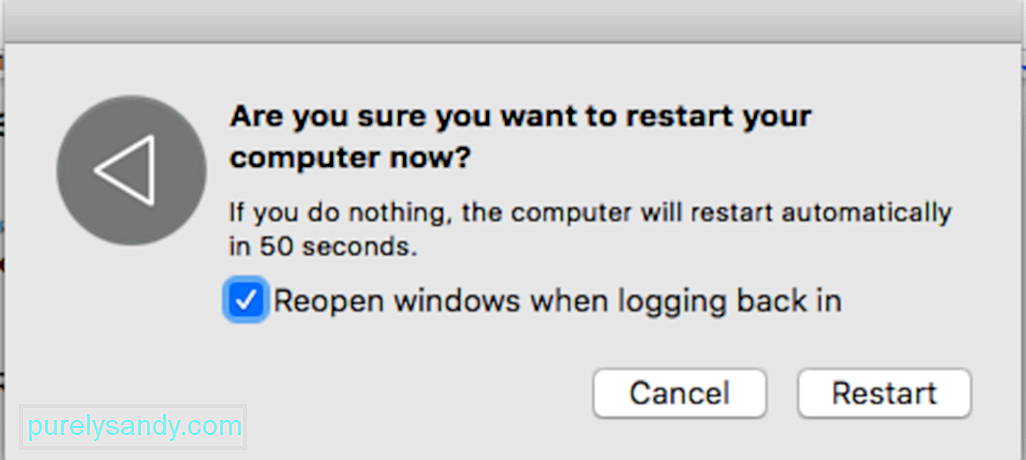
Actualitzar el sistema operatiu del Mac és una bona manera de restablir els processos i reduir el seu ús al nivell predeterminat. Tot el que heu de fer és fer clic al menú Apple i, a continuació, escollir Reinicia. Assegureu-vos de desmarcar Tornar a obrir Windows quan torneu a iniciar la sessió. Si no funciona, proveu alguns dels altres mètodes següents.
Mètode 2: sortiu de totes les aplicacions i Windows innecessaris. 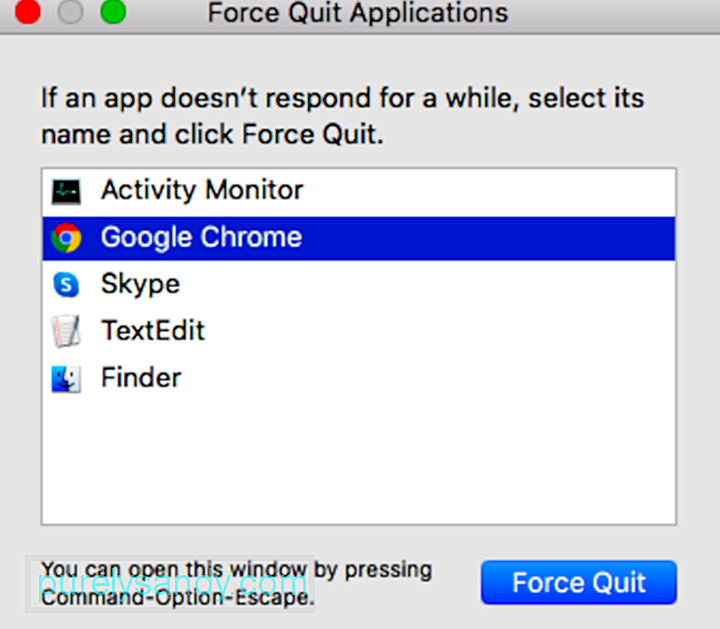
Si teniu massa finestres de programes o finestres del Finder obertes, WindowServer haurà de treballar més i consumir més reimgs. Per tant, si creieu que el vostre Mac és inusualment lent o té alguna dificultat per dur a terme algunes accions, hauríeu de plantejar-vos el tancament de les finestres o aplicacions que ja no necessiteu. Assegureu-vos de desar els fitxers abans de tancar qualsevol finestra per evitar la pèrdua de dades. Això permetrà que WindowServer respiri i permeti que macOS funcioni amb fluïdesa.
Mètode 3: desactiveu els efectes transparents al vostre Mac. 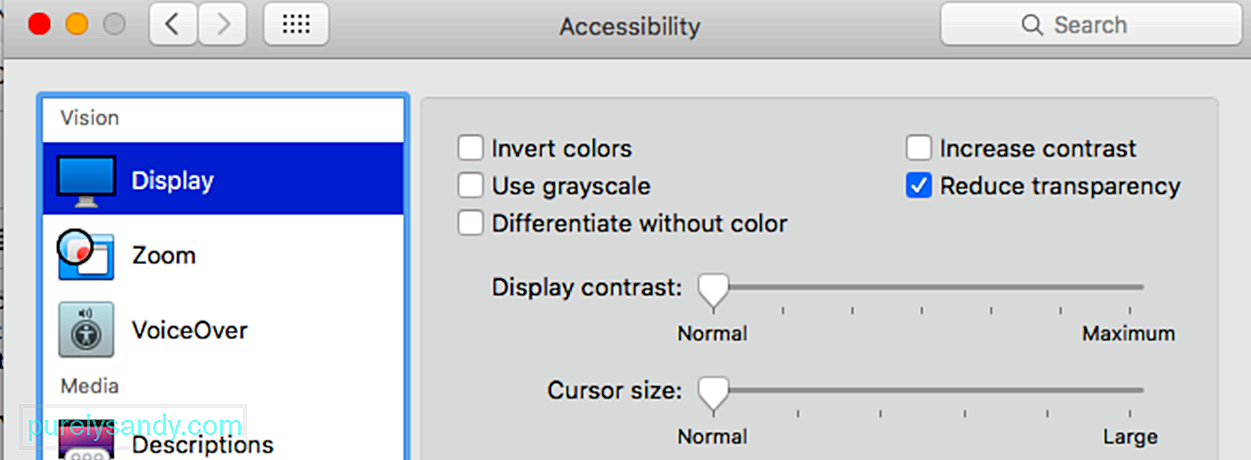
La transparència al Mac és un efecte visual que MacOS i les seves aplicacions fan servir. utilitzar per crear una sensació de profunditat. Està habilitat de manera predeterminada a Mac, de manera que no en sabreu aquesta funció tret que sigueu un autèntic nerd de macOS.
Una de les maneres més senzilles de minimitzar la càrrega al WindowServer és desactivar efecte transparència. Això és particularment útil per a Macs antics i menys potents. Fins i tot si el vostre Mac no se sent especialment lent, fer-ho gairebé segur que farà que sigui molt més ràpid.
Per desactivar els efectes transparents, seguiu els passos següents:
Si ho feu, el WindowServer facilitarà el funcionament i la manifestació de les finestres de la pantalla.
Mètode 4: Evitar que els espais de control de missió es reorganitzin. 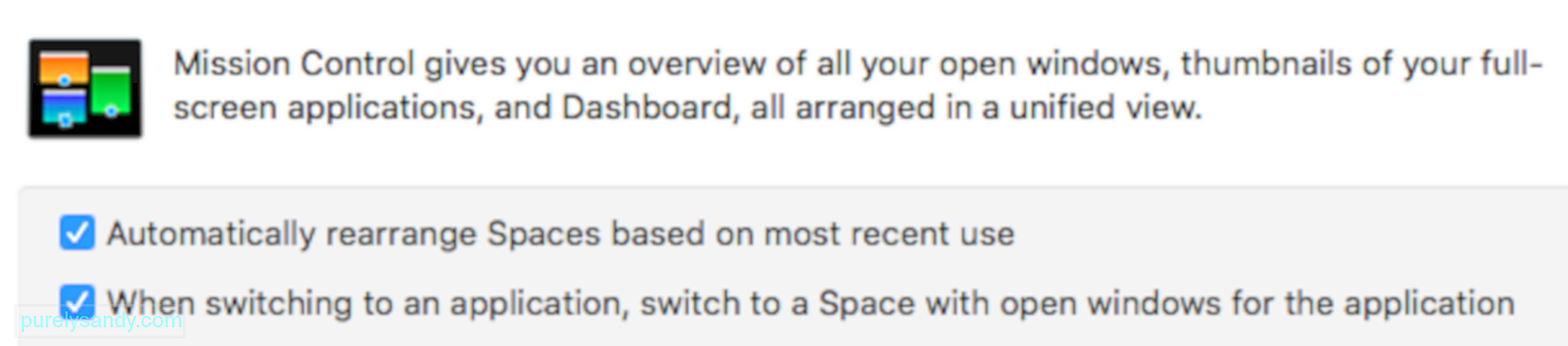
Si feu servir Spaces, també conegut com a entorn d'escriptori virtual a Mac, evitar que els espais es reorganitzin segons el seu ús farà una gran diferència en el comportament de WindowServer.
feu això:
- Aneu a Menú Apple & gt; Preferències del sistema i, a continuació, feu clic a Control de missió.
- Desmarqueu Reordeneu automàticament els espais en funció de l’ús més recent.
Aquest canvi pot semblar petit, però ajuda molt el WindowServer, ja que els espais ja no es mouran automàticament. Disminueix la càrrega de WindowServer, minimitzant el seu consum en el procés. A més, probablement no notareu la diferència quan feu servir Spaces.
Mètode 5: utilitzeu la configuració predeterminada per a la resolució de visualització. 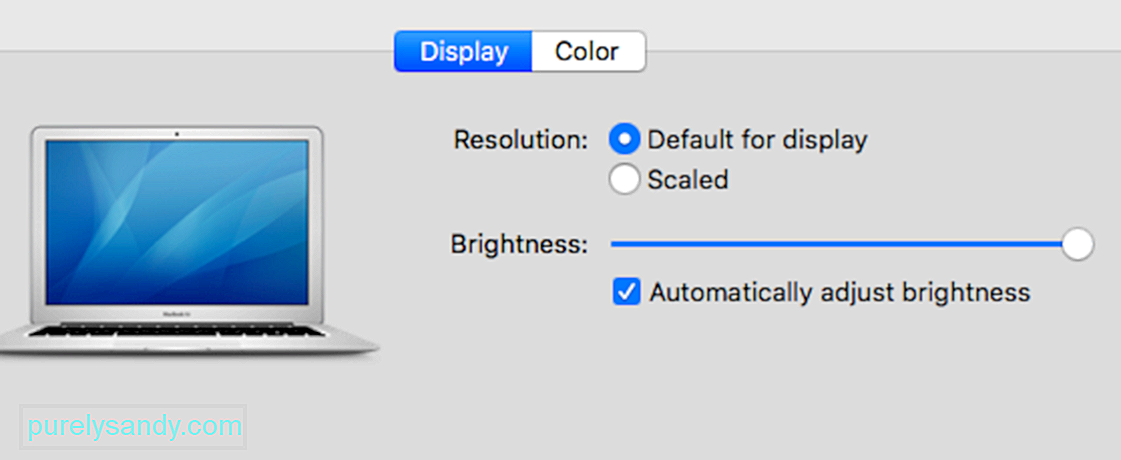
Diversos usuaris van assenyalar que aquesta alta memòria i CPU L'ús a Mac a causa de WindowServer és un error que afecta els Mac amb una resolució de visualització a escala. Això és particularment cert per als monitors 4K que utilitzen una resolució a escala.
Una solució temporal seria utilitzar la resolució Per defecte per a la visualització navegant a Menú Apple & gt; Preferències del sistema & gt; Mostra.
Mentre hi participeu, també heu de provar de desactivar Spaces per a diverses pantalles. A Preferències del sistema , trieu Control de missió , i després canvieu el commutador per Les pantalles tenen espais separats a DESACTIVAT.
Reinicieu el Mac després d’haver fet tot l’anterior i comproveu si aquests passos afecten el consum de memòria i CPU de WindowServer.
ResumWindowServer és un component important de macOS que s’encarrega de tot el que veieu a la pantalla. Com més elements tingueu a la pantalla i més activitats tingueu lloc a la pantalla, ja sigui a causa de les aplicacions o del procés de fons, més difícil serà que WindowServer faci front a la càrrega de treball i resulti en un major consum de reimgs del vostre Mac. Si aquest és el cas, el truc aquí hauria de ser reduir el consum reduint l'estrès a WindowServer. I els consells enumerats anteriorment us ajudaran amb això.
Vídeo de YouTube: Com es corregeix l’ús elevat de CPU i memòria de WindowServer a Mac
09, 2025

